Programmi per MP3
Sei solito ascoltare la musica mentre lavori al computer e, per questo motivo, un collega ti ha passato una chiavetta USB contenente decine e decine di brani in formato MP3; tuttavia, non avendo poi molta dimestichezza con il PC, non sai con esattezza quali possano essere i migliori programmi per MP3 in grado di fornirti un’esperienza d’ascolto quantomeno apprezzabile.
Se è questa l’esigenza che ti porta qui, sul mio sito Web, sappi che ti trovi proprio nel posto giusto da cui iniziare! Di seguito, infatti, avrò cura di elencarti una serie di software adatti all’ascolto — e all’organizzazione — di musica in formato MP3. Per completezza d’informazione, ti fornirò altresì qualche “dritta” in merito alla possibilità di scaricare file di questo tipo da Internet, e di masterizzarli su disco.
Dunque, senza esitare oltre, mettiti bello comodo e leggi attentamente tutto quanto ho da spiegarti sull’argomento: sono sicuro che, al termine della lettura di questa guida, sarai perfettamente in grado di scegliere il programma che più fa al caso tuo. Detto ciò, non mi resta altro da fare, se non augurarti buona lettura e buon divertimento!
Indice
Programmi per MP3: musica
Tutti i sistemi operativi desktop moderni includono almeno un programma pienamente compatibile con la riproduzione dei brani in formato MP3. Inoltre, esistono molti altri software di terze parti, anche gratuiti, utilizzabili per il medesimo scopo: trovi tutto spiegato qui sotto.
Lettore Multimediale/Groove Musica (Windows)
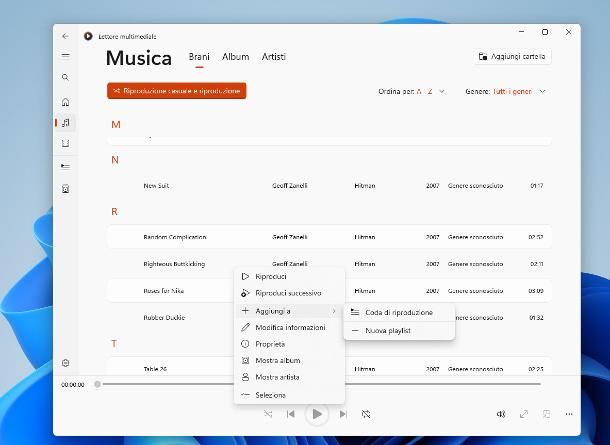
Le più recenti edizioni di Windows dispongono di un lettore musicale in grado di riprodurre e organizzare file in formato MP3: tale applicazione è denominata Lettore Multimediale (su Windows 11) o Groove Musica (su Windows 10) ed è accessibile direttamente dal menu Start del sistema operativo.
Le due applicazioni, quanto a estetica, sono abbastanza simili: tramite la barra laterale di sinistra (che può essere visualizzata “per esteso” cliccando sul pulsante ☰) e poi sulla voce La mia musica (il simbolo delle note musicali) è possibile accedere rapidamente all’elenco dei file MP3 presenti nelle cartelle Musica e Video del sistema operativo.
Per far sì che il programma elenchi anche file contenuti in altre cartelle, clicca sul simbolo dell’ingranaggio situato in basso a sinistra e clicca poi sul pulsante Aggiungi cartella, residente nel riquadro Percorsi del catalogo musicale (su Windows 11), o sulla voce Scegli il percorso di ricerca per i contenuti musicali, sottostante la dicitura Contenuti musicali sul PC (su Windows 10).
Per avviare la riproduzione di un brano, fai doppio clic sul suo nome e serviti dei controlli disponibili in basso, per controllarne il flusso; in alternativa, a meno che tu non abbia modificato l’applicazione predefinita per la gestione dei brani, puoi avviare qualsiasi file MP3 direttamente dalla cartella che lo contiene, facendo doppio clic sulla sua icona.
Se lo desideri, puoi creare delle vere e proprie playlist personali, partendo dai brani presenti nell’elenco multimediale del lettore: fai clic destro sul primo dei brani che desideri aggiungere all’elenco, seleziona la voce Aggiungi a dal menu che compare sullo schermo e scegli il nome della playlist nel quale inserirlo, tra quelle disponibili; per creare un nuovo elenco di brani, clicca sulla Nuova playlist e assegnale il nome che preferisci. Ripeti la stessa operazione per tutti i brani da aggiungere all’elenco.
Le playlist realizzate saranno disponibili direttamente sulla barra laterale di sinistra dell’applicazione; da lì, puoi scegliere se riprodurre in ordine sequenziale i brani che vi appartengono, o se avviarne la riproduzione casuale, premendo sulla voce dedicata.
Nota: se nella tua edizione di Windows non è incluso alcun lettore multimediale (cosa che succede, per esempio, su Windows 10 N e Windows 11 N), devi aggiungere manualmente il Media Feature Pack. Per farlo, premi la combinazione di tasti Win+I sulla tastiera, raggiungi le sezioni App > App e funzionalità (solo su Windows 10) Funzionalità facoltative > Altre funzionalità Windows, apponi il segno di spunta accanto alla voce Funzionalità multimediali e clicca sul pulsante OK, per avviarne il setup. Quando richiesto, riavvia il computer e il gioco è fatto.
Musica (macOS)
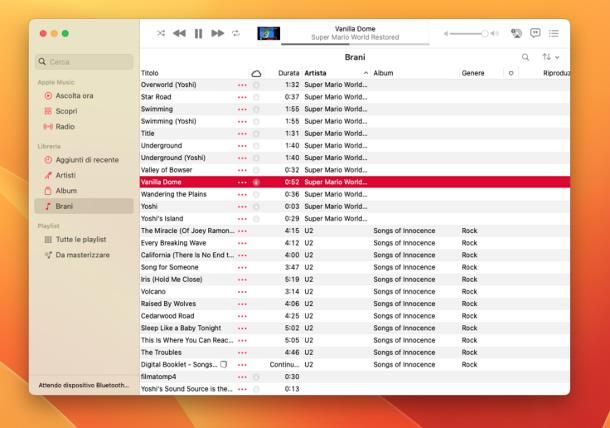
Se il tuo è un Mac, sarai ben contento di sapere che l’applicazione Musica di macOS è in grado di gestire senza alcun tipo di problema anche i file in formato MP3: per avviare la riproduzione di un qualsiasi file presente sul disco del Mac (o su qualsiasi altro dispositivo collegato al computer), fai doppio clic sulla sua icona; in alternativa, fai clic destro sul file da riprodurre e seleziona la voce Apri con > Musica, dal menu che compare.
Grazie a Musica, è altresì possibile creare e gestire una vera e propria raccolta multimediale contenente i brani MP3 archiviati sul computer: per aggiungere un brano alla raccolta multimediale dell’applicazione, è sufficiente trascinarlo nella sua finestra. Ti segnalo che puoi eseguire la medesima operazione anche su intere cartelle, in modo da poter accedere rapidamente ai file MP3 in esse contenuti attraverso la sezione Brani dell’applicazione Musica di Apple.
Come puoi facilmente immaginare, ciascun brano incluso nella libreria multimediale di Musica può essere riprodotto facendo doppio clic sul suo nome, posto nella parte destra del programma; se lo desideri, puoi visualizzare gli elementi della libreria in maniera indistinta (sezione brani), in base all’album del quale fanno parte o all’artista che li ha composti/interpretati, usando le apposite sezioni residenti nella barra laterale di sinistra.
Ti segnalo che è possibile creare intere playlist, partendo dai propri brani/album preferiti: per riuscirci, fai clic destro sull’elemento di tuo interesse, scegli la voce Aggiungi alla playlist dal menu che compare e indica se aggiungere l’elemento a un elenco già esistente o se crearne uno nuovo. Allo stesso modo, puoi predisporre la riproduzione immediatamente successiva dell’elemento in questione o inserirlo in coda, selezionando la voce dedicata del menu contestuale.
Se lo desideri, puoi far sì che tutti i brani aggiunti alla libreria di Musica sul Mac vengano sincronizzati anche su tutti gli iPhone/iPad collegati al computer: per saperne di più, da’ un’occhiata alla guida in cui ti spiego come trasferire musica su altri dispositivi a marchio Apple (altri Mac, iPhone o iPad), associati al medesimo account iCloud: per saperne di più, da’ un’occhiata alla guida in cui ti spiego come caricare musica su iPhone da Mac.
VLC Media Player (Windows/macOS)
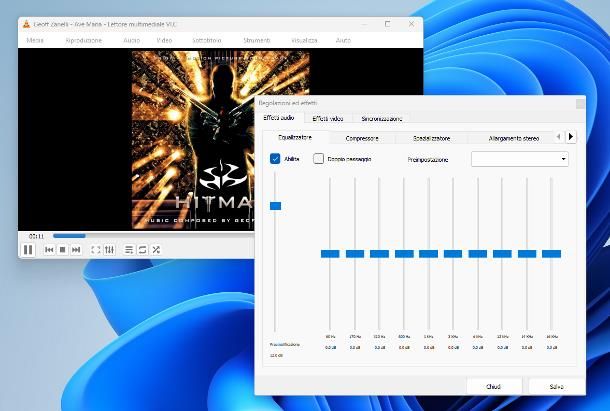
VLC Media Player, altresì noto come VLC, è uno dei più interessanti programmi di terze parti della categoria: esso consente di riprodurre senza alcun problema tutti i formati video e audio più diffusi (tra cui i file MP3), con la possibilità di organizzarli in playlist/elenchi personalizzati e di prelevarli, oltre che dal computer, anche da server di rete o da posizioni remote; se adeguatamente configurato, il programma VLC può essere controllato usando sia l’app-telecomando ufficiale, sia una comoda interfaccia Web. Cosa ancor più importante, VLC è un software open source, completamente gratuito, privo di pubblicità e disponibile per le piattaforme desktop più diffuse, tra cui Windows e macOS.
Per ottenerlo, se impieghi Windows 10 o Windows 11, visita la relativa sezione del Microsoft Store e premi sul pulsante Ottieni; se, invece, utilizzi un’edizione meno recente di Windows, preferisci installare il software nella maniera “classica” o impieghi un Mac, apri questo sito Web e clicca sul pulsante Scarica VLC, situato nella pagina che va ad aprirsi. A download completato, avvia il file ottenuto in precedenza e segui le indicazioni che ricevi sullo schermo, per procedere con l’installazione del programma: su Windows, clicca in sequenza sui pulsanti Sì, OK, Avanti (per tre volte consecutive), Installa e Fine; su Mac, trascina l’icona di VLC nella cartella Applicazioni del computer, fai doppio clic sull’icona appena copiata e premi sulla voce Apri, per due volte consecutive.
Una volta aperto VLC, puoi avviare la riproduzione di un brano semplicemente trascinandolo nella finestra che compare sullo schermo; per avviare la riproduzione di tutti i file multimediali presenti in una data cartella, esegui la stessa operazione di cui sopra sulla directory. in alternativa, utilizza il menu Media > Apri file… del programma, per selezionare un singolo brano, o i menu Media > Apri file multipli…/Media > Apri cartella, in modo da aggiungere più elementi alla coda di riproduzione del programma.
Ancora, puoi visualizzare la scaletta di VLC (ossia la “coda” che contiene i file MP3 che sono stati riprodotti e quelli che lo saranno in futuro) recandoti nel menu Visualizza > Scaletta del programma; sempre tramite il menu Visualizza, è possibile scegliere la “dimensione” dell’interfaccia di VLC e la barra dei controlli avanzati. Ancora, usando il menu Strumenti > Effetti e filtri del programma, è possibile visualizzare una console di controllo, la quale consente di “alterare” l’audio in ascolto applicandovi effetti di equalizzazione, compressione, spazializzazione, allargamento dei canali stereo e modifica della tonalità (scheda Avanzate). Ad ogni modo, se desideri saperne di più circa le modalità d’installazione e d’impiego di VLC, da’ un’occhiata all’approfondimento che ho dedicato al tema.
Infine, se lo desideri, puoi impostare il VLC come programma predefinito per la riproduzione dei file MP3, in modo tale da poter aprire qualsiasi file nel summenzionato formato all’interno del programma, semplicemente eseguendo un doppio clic sulla relativa icona: per riuscirci, se impieghi Windows, premi la combinazione di tasti Win+I sulla tastiera, recati nella sezione App > App Predefinite delle impostazioni di Windows e segui le indicazioni più adatte, in base al sistema operativo da te in uso.
- Windows 11: digita la parola mp3 nella barra di ricerca situata in alto, clicca sul primo risultato ricevuto, premi poi sul riquadro che compare subito in basso (recante il nome del lettore impostato al momento) e seleziona la voce VLC Media Player dal menu che compare. Per finire, premi sul pulsante Imposta predefinito e il gioco è fatto.
- Windows 10: clicca sull’icona sottostante la voce Lettore Musicale e scegli l’opzione VLC Media Player, dal pannello che va ad aprirsi.
Se, invece, il tuo è un Mac, clicca su un qualsiasi file MP3 che risiede sul disco, premi la combinazione di tasti cmd+i sulla tastiera ed espandi la sezione Apri con situata nel piccolo pannello che va ad aprirsi, premendo sul simbolo > posto in sua corrispondenza. Per concludere, seleziona la voce VLC dal menu a tendina che ti viene proposto e premi sul pulsante Modifica tutti…. In caso di dubbi o problemi, consulta senza esitare il tutorial in cui ti spiego come impostare VLC come predefinito.
Altri programmi per MP3
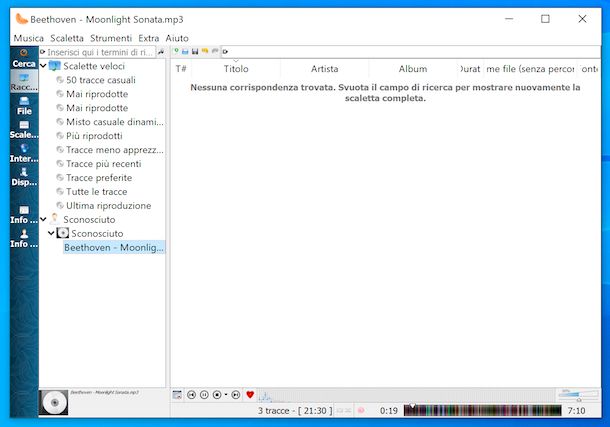
Come dici? Ritieni interessanti le soluzioni che ti ho segnalato finora, tuttavia ti piacerebbe conoscere anche qualche software alternativo che, magari, possa meglio adattarsi alle tue specifiche necessità? In tal caso, puoi dare un’occasione ai programmi che ti elenco qui di seguito.
- foobar2000 (Windows): è un riproduttore multimediale completo che, nonostante la sua interfaccia minimale e priva di fronzoli, è ricco di funzioni interessanti mirate alla riproduzione e all’organizzazione dei brani. foobar2000 è poco “avido” quanto a risorse di sistema, pertanto può essere installato ed eseguito anche sui PC non recentissimi. È gratuito.
- Clementine (Windows/macOS): altro ottimo software adibito alla riproduzione di brani in formato MP3 e non solo, sia dalla memoria del computer che dai servizi cloud supportati, quali per esempio Google Drive e OneDrive. È gratuito.
- VOX (macOS): si tratta di un valido riproduttore multimediale dedicato ai computer di casa Apple che, tra le altre cose, permette di gestire le librerie musicali di Musica e di crearne di nuove. Di base, il programma è gratuito, ma è possibile sbloccarne funzioni extra (come l’archiviazione dei propri brani sul cloud proprietario) tramite acquisti in-app.
Per ulteriori informazioni in merito ai migliori programmi per organizzare musica in formato MP3 e non, ti invito a leggere con attenzione il tutorial che ho dedicato all’argomento, ricco di utili informazioni al riguardo.
Programma per MP3: download
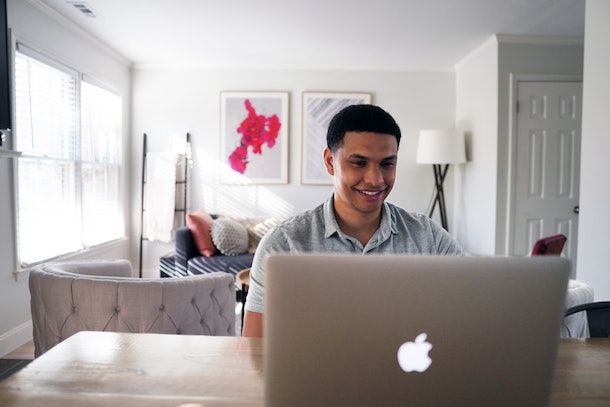
Se poi il tuo interesse ricade sui programmi per scaricare brani MP3 da Internet, la storia cambia in maniera sostanziale: esistono infatti molti software, dei quali ti ho parlato nella mia guida specifica ai programmi per scaricare musica, che consentono di ottenere decine e decine di file audio in poco tempo e senza alcuno sforzo.
Tuttavia, a tal proposito, ritengo doveroso fare una precisazione piuttosto importante. A meno che non si tratti di software proprietari di servizi di musica in streaming (come Spotify e Amazon Music), che consentono di scaricare musica sul proprio dispositivo in maniera totalmente lecita — ma non in formato MP3 — e di riprodurla anche in assenza di Internet, le applicazioni che consentono di scaricare canzoni sul proprio computer in maniera sicura e legale sono davvero poche.
Devi sapere, infatti, che quasi tutte le piattaforme di download dedicate ai brani in formato MP3, siano esse di tipo P2P o no, ospitano sia contenuti scaricabili in maniera libera e lecita, sia brani coperti dal diritto d’autore. Il download non autorizzato di contenuti coperti dal diritto d’autore rappresenta un reato, ed è punibile a norma di legge: per questo motivo, ti invito caldamente a effettuare il download di brani distribuiti liberamente e/o non più coperti dal diritto d’autore (disponibili anche su siti Web come Uminus, Jamendo e Free Music Archive), evitando quelli che, invece, lo sono. Personalmente, non mi riterrò responsabile circa il potenziale uso scorretto dei software segnalati poco fa: io ti ho avvisato!
Programma per MP3: masterizzare
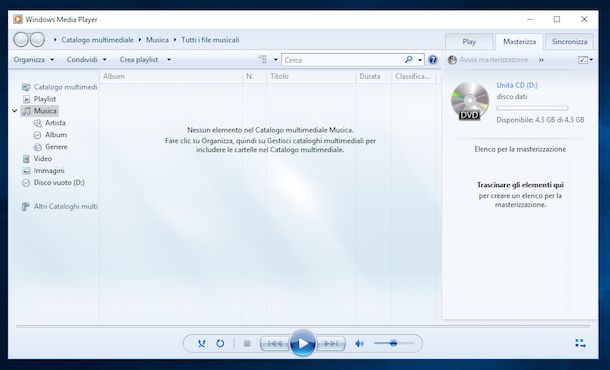
Come dici? Sei interessato a masterizzare i file MP3 in tuo possesso su disco? In tal caso, hai numerose strade da poter percorrere: per esempio, puoi ottenere risultati degni di nota usando le soluzioni integrate nei principali sistemi operativi desktop — come per esempio Windows Media Player, l’Esplora File di Windows, il Finder di Mac e la già citata applicazione Musica: esse consentono sia di realizzare CD audio “in tracce” che dischi dati, partendo da file MP3.
Vi sono poi programmi leggermente più “avanzati”, come Nero e Burn, che permettono di applicare alcune regolazioni ai file MP3 (ad es. la normalizzazione dei volumi), prima di scriverli su disco; ad ogni modo, se ti interessa approfondire l’argomento, ti invito a prendere visione della guida in cui ti insegno a creare CD audio o dati partendo da brani MP3, nella quale trovi tutto spiegato per filo e per segno.
App per MP3
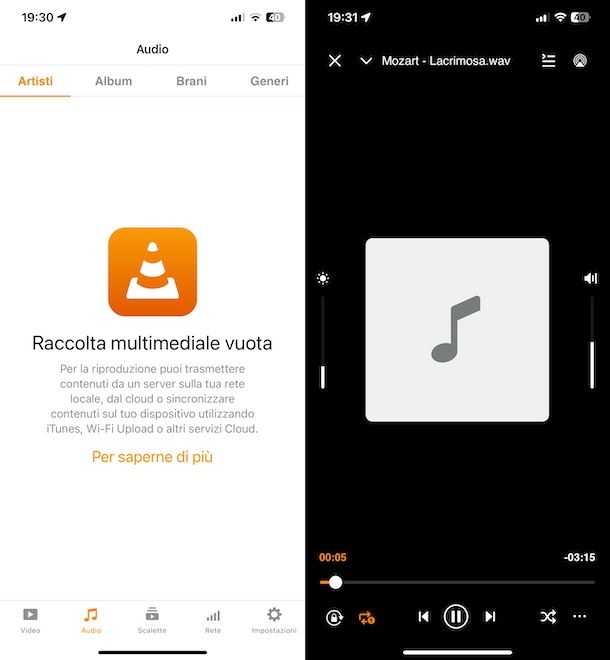
Se poi vuoi riprodurre i tuoi file MP3 preferiti direttamente dallo smartphone o dal tablet, sappi che esistono numerose app che consentono di farlo: per esempio, i riproduttori multimediali a bordo di Android, iPhone e iPad, consentono di ascoltare canzoni in formato MP3 semplicemente facendo tap sui rispettivi file.
Vi sono poi riproduttori multimediali più avanzati, come i già citati VLC (Android/iPhone/iPad) e foobar2000 (Android/iPhone/iPad), che aggiungono alla riproduzione di base una serie di funzioni aggiuntive, come quella che consente di creare, gestire e condividere intere playlist. Per approfondimenti, leggi la mia guida alle app per ascoltare musica.

Autore
Salvatore Aranzulla
Salvatore Aranzulla è il blogger e divulgatore informatico più letto in Italia. Noto per aver scoperto delle vulnerabilità nei siti di Google e Microsoft. Collabora con riviste di informatica e cura la rubrica tecnologica del quotidiano Il Messaggero. È il fondatore di Aranzulla.it, uno dei trenta siti più visitati d'Italia, nel quale risponde con semplicità a migliaia di dubbi di tipo informatico. Ha pubblicato per Mondadori e Mondadori Informatica.






